
इस मैनुअल में, यह विस्तृत है कि "स्क्रिप्ट फ़ाइल run.vbs खोजने में असमर्थ" के साथ स्थिति को ठीक करने के साथ-साथ एक और विकल्प के साथ - "c: \ windows \ un.vbs पंक्ति: एन। प्रतीक: एम। फ़ाइल खोजने में असमर्थ। स्रोत: (शून्य), "जो इंगित करता है कि वायरस पूरी तरह से हटाया नहीं जाता है, लेकिन आसानी से भी सही किया जाता है।
Run.vbs त्रुटि के दौरान डेस्कटॉप लॉन्च लौटें
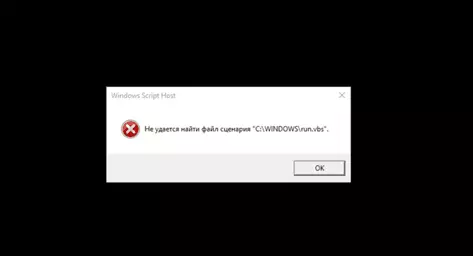
पहला कदम ताकि सभी और आसान थे - डेस्कटॉप विंडो चलाएं। ऐसा करने के लिए, कीबोर्ड पर Ctrl + Alt + Del कुंजी दबाएं, फिर टास्क मैनेजर चलाएं, जिसके मेनू में "फ़ाइल" का चयन करें - "एक नया कार्य चलाएं"।
नई कार्य विंडो में, explorer.exe दर्ज करें और एंटर या ठीक दबाएं। मानक विंडोज डेस्कटॉप लॉन्च किया जाएगा।
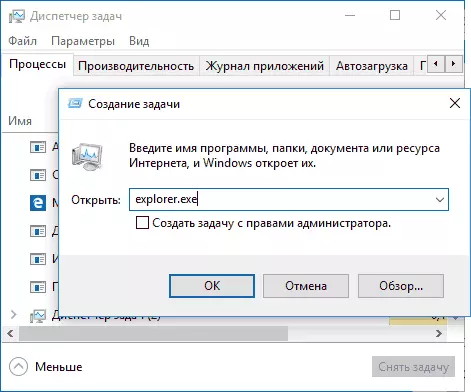
अगला चरण इसे बनाना है ताकि जब आप कंप्यूटर या लैपटॉप चालू करते हैं, तो त्रुटि "परिदृश्य फ़ाइल c: \ windows \ un.vbs" खोजने में असमर्थ दिखाई देती है, और सामान्य डेस्कटॉप खोला जाता है।
ऐसा करने के लिए, कीबोर्ड पर Win + R कुंजी दबाएं (विंडोज प्रतीक के साथ विन कुंजी) और regedit दर्ज करें, ENTER दबाएं। रजिस्ट्री संपादक बाएं हिस्से में खुलता है - अनुभाग (फ़ोल्डर्स), और दाएं - कुंजी या रजिस्ट्री मूल्यों में।
- HKEY_LOCAL_MACHINE \ सॉफ़्टवेयर \ Microsoft \ Windows NT \ CurrentVersion \ Winlogon पर जाएं
- सही भाग में, शैल का मान पाएं, उस पर दो बार क्लिक करें और एक मान के रूप में Explorer.exe निर्दिष्ट करें
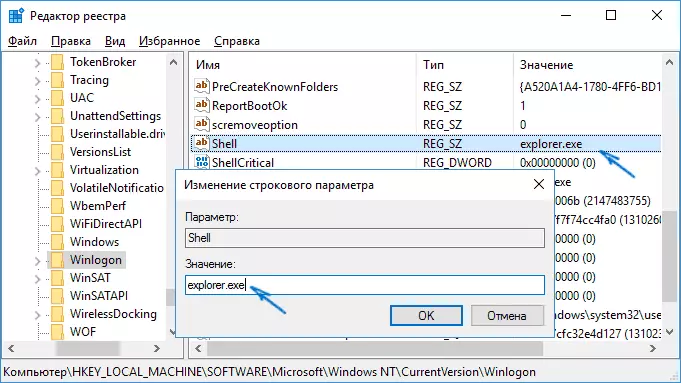
- यदि स्क्रीनशॉट में यह है कि यह स्क्रीनशॉट में भिन्न होता है, तो उपयोगकर्ताइन मान के मूल्य को भी ध्यान दें, इसे भी बदल दें।
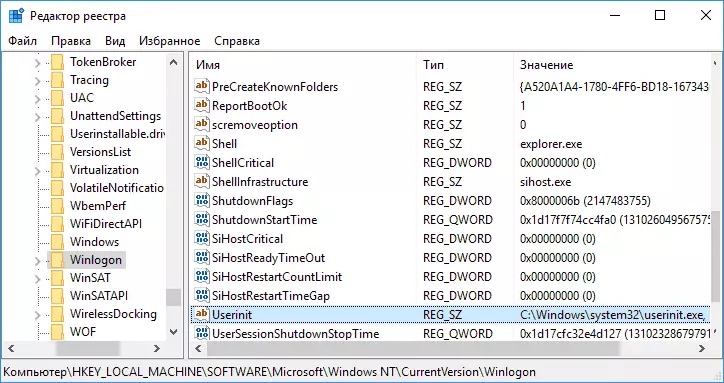
विंडोज के 64-बिट संस्करणों के लिए, HKEY_LOCAL_MACHINE \ Software \ WOW6432NODE \ Microsoft \ Windows NT \ CurrentVersion \ WOWLOGON में देखें और उपयोगकर्ताइन और शैल पैरामीटर के लिए मानों को सही करें।
जब कंप्यूटर चालू हो जाता है तो हमने डेस्कटॉप के लॉन्च को वापस कर दिया, लेकिन समस्या हल नहीं हो सकती है।
Run.vbs को हटाने से रजिस्ट्री संपादक से प्रारंभ होता है
रजिस्ट्री संपादक में, बाईं ओर स्थित रूट अनुभाग ("कंप्यूटर", शीर्ष पर) का चयन करें)। उसके बाद, "संपादित करें" - "खोज" का चयन करें। और खोज क्षेत्र में run.vbs दर्ज करें। "अगला खोजें" पर क्लिक करें।
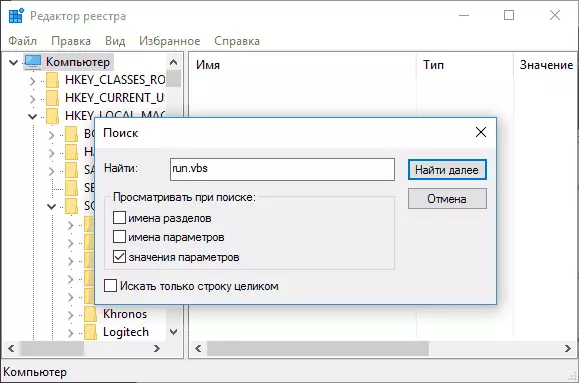
जब रजिस्ट्री संपादक के दाईं ओर run.vbs युक्त मान होते हैं, तो दाहिने माउस बटन के साथ इस मान पर क्लिक करें - "हटाएं" और हटाने की पुष्टि करें। उसके बाद, "संपादित करें" मेनू पर क्लिक करें - "अगला खोजें"। और इसलिए, रजिस्ट्री भर में खोज करते समय पूरा नहीं हुआ है।
तैयार। कंप्यूटर को पुनरारंभ करें और स्क्रिप्ट फ़ाइल के साथ समस्या c: \ windows \ un.vbs हल किया जाना चाहिए। यदि यह लौटता है, तो एक संभावना है कि वायरस अभी भी विंडोज़ में "रहता है" - यह एंटीवायरस से जांचना समझ में आता है और इसके अलावा, दुर्भावनापूर्ण प्रोग्राम को हटाने के लिए विशेष साधन। एक उपयोगी समीक्षा भी हो सकती है: सबसे अच्छा मुफ्त एंटीवायरस।
